在上一节的浩辰电力CAD编辑教程中,我们给大家介绍了弱电系统相关命令的运用,今天我们来给大家介绍一下强电系统CAD编辑功能的应用。
强电系统CAD编辑功能的简要操作步骤
1.启动浩辰CAD电力软件,打开相关范例文件。
2.选择电力设计模块命令栏中的设备插入命令,进入相关工具条,选择相关播放设备及位置,即可完成相应设备的插入操作。
3.将鼠标移至设备插入工具条位置,单击鼠标右键弹出菜单,选择该菜单中的图库管理命令,如图所示。

4.进入图库管理(强电系统)对话框,即可完成相关图例符号的选择编辑操作。
5.选择电力设计模块命令栏中的设备替换命令,并设定相关参数,进入设备赋值对话框,完成相关参数的设定。
6.截取需要替换的线路设备,完成设备替换的操作。
7.选择电力设计模块命令栏中的设备删除命令,框选需要删除的设备,即可完成设备删除的操作,如图所示。
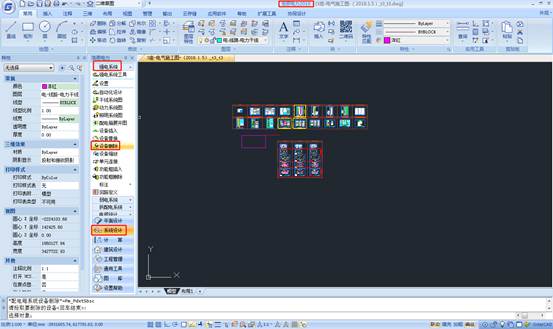
8.选择电力设计模块命令栏中的单元连接命令,选择相关线路起始点,即可完成单元连接的操作。
9.选择电力设计模块命令栏中的功能框插入命令,并选择屏幕适当位置,完成插入操作,如图所示。
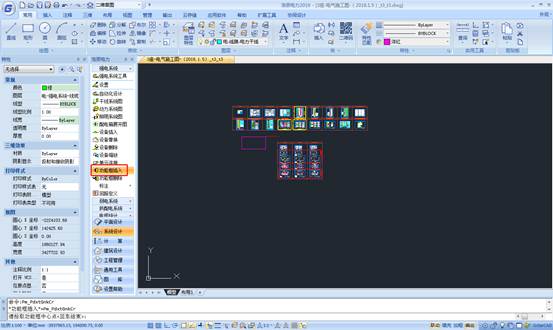
10.选择电力设计模块命令栏中的功能框删除命令,选择需要删除的功能框,即可完成删除操作。
11.选择电力设计模块命令栏中的标注,设备标注命令,如图所示。

12.截取需要标注的设备,即可完成设备标注的操作。
13.选择电力设计模块命令栏中的进线标注命令,进入进线标注对话框,并设定相关参数。
14.选择电力设计模块命令栏中的标注,用途标注命令,如图所示。

15.选择相关回路位置,输入设备用途,即可完成设备用途的标注。
16.选择电力设计模块命令栏中的标注,相序标注命令,如图所示。

17.截取需要标注的线路,并确定相关标注位置,输入相序名称,即可完成相序标注的操作,并保存。
本节主要介绍了强电系统CAD编辑功能的应用,操作过程中主要运用了设备插入,设备替换,设备删除,单元连接,功能框插入,功能框删除,标注,设备标注,进线标注,用途标注,相序标注等命令,通过本节的学习,您可以很快地熟悉和掌握使用浩辰CAD电力软件进行电力工程设计的基本命令与方法。

2019-12-09

2019-12-09
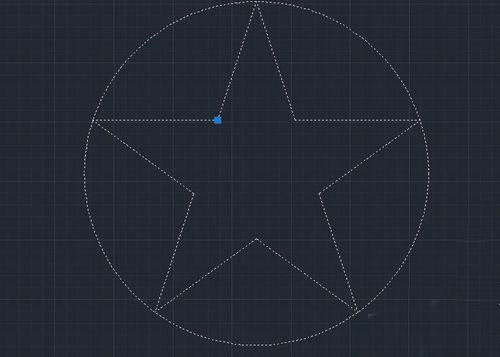
2019-07-05
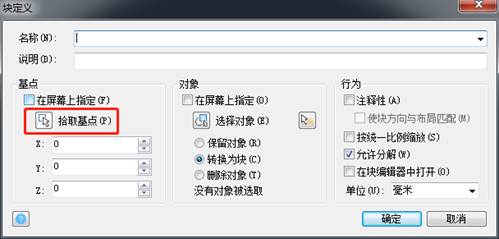
2019-06-05

2024-04-29

2024-04-28

2024-04-28

2024-04-28

2024-04-28
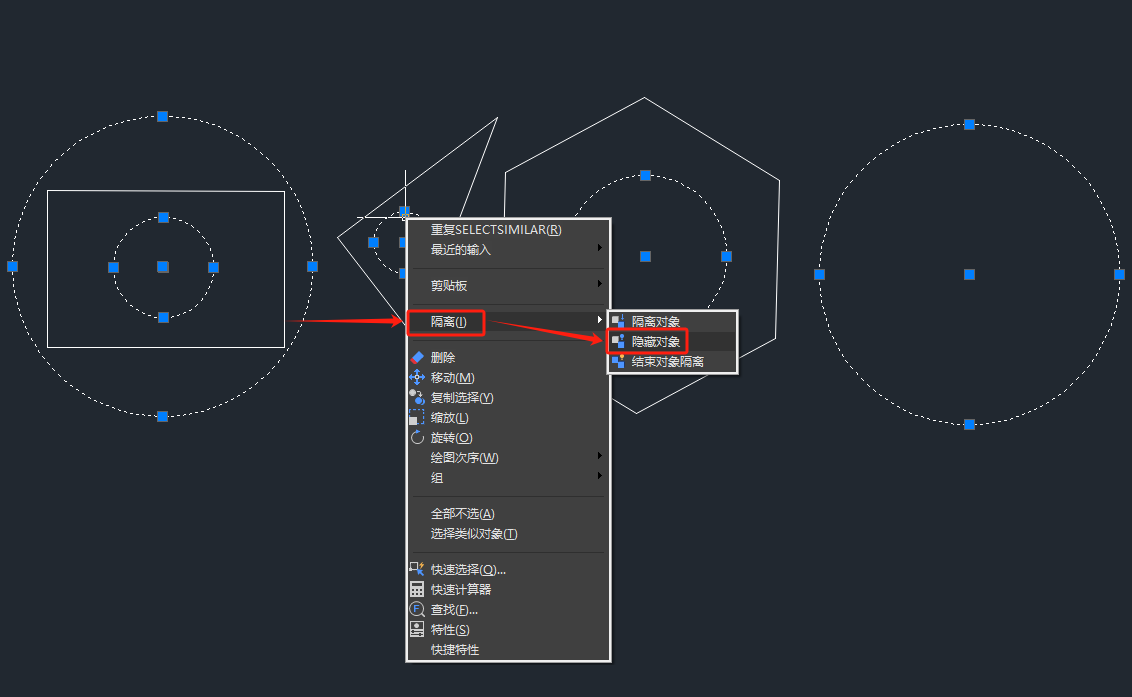
2024-04-26

2024-04-26

2024-04-26
